TD-4550DNWB / 4550DNWB(FC)
Часто задаваемые вопросы и устранение неполадок |
Как создать адресную наклейку с помощью надстройки Microsoft Word и функции форматирования текста? (P-touch Editor 5.x для Windows)
Для серии TD-4T/TJ-4T:
Для использования P-touch Editor загрузите и установите “Printer Driver for P-touch Editor” из раздела [Файлы] на данном сайте.
Копирование текста из Microsoft Word и создание адресной наклейки:
-
В Microsoft Word выберите текст, который необходимо импортировать, и нажмите
 на вкладке надстроек в ленте.
на вкладке надстроек в ленте.
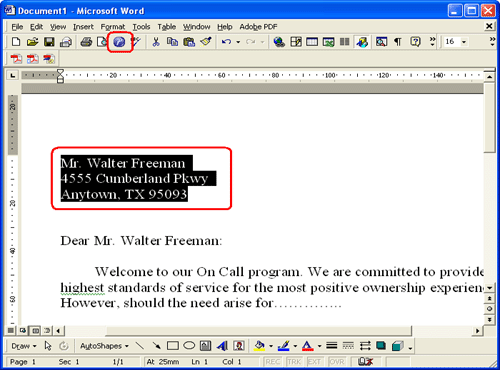
Текст также можно скопировать из Microsoft Excel и Microsoft Outlook.
-
Нажмите
 , чтобы открыть панель свойств текста и указать формат текста.
, чтобы открыть панель свойств текста и указать формат текста.
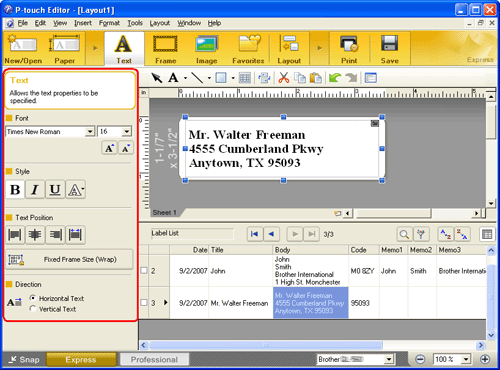
-
Нажмите
 на панели команд, чтобы распечатать наклейку.
на панели команд, чтобы распечатать наклейку.
Готовая наклейка:
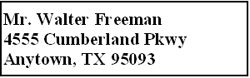
Если для функции надстройки задана регистрация текста в списке наклеек, импортированные данные из Microsoft Word будут зарегистрированы в списке наклеек следующим образом.
* Поле "Code" регистрируется как 5-значное число, число из комбинации 5 и 4 цифр или 9-значное число.Данные наклейки Столбец Дата создания Поле "Date" Первая строка данных Поле "Title" Все импортированные данные Поле "Body" Почтовый индекс (в соответствии с выделенной информацией*) Поле "Code"